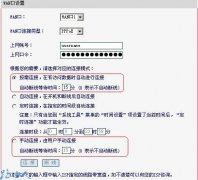路由器有很多品牌,例如:水星、D-link、TP-link、华为等等,而且路由器的设置都大同小异,大多数路由器的共同进入方法:(注意是大多数,又有少数不一样)
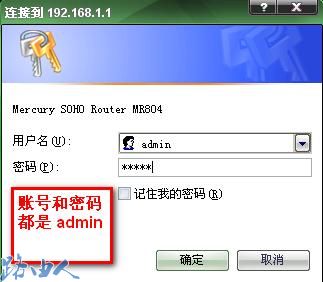
一、在浏览器地址栏里输入:192.168.1.1后按回车,如图:之后就出现这样的对话框,也许有些路由器不是对话框而是直接网页登录,不过都一样了,基本所有的路由器登录账号和密码都是admin进入;
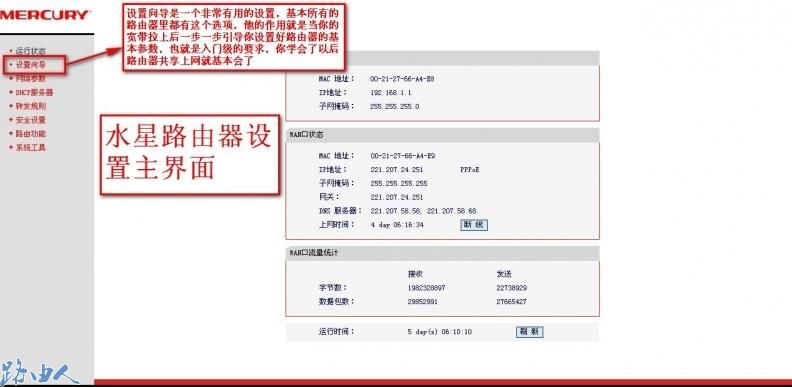
二、点确定后进入了路由器的设置界面,开始设置向导教程,一般操作都是一样的,只是显示内容不一样而已;
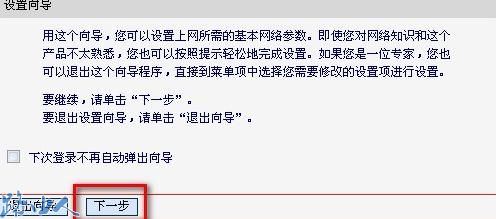
三、点下一步后选ADSL虚拟拨号(PPPoE),一般电信、网通、铁通等提供的个人ADSL宽带接入就这样选;
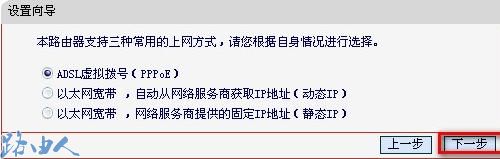
四、下一步后输入账号和密码,只要你会连接modern、路由器和电脑之间的线,网线(RJ45)插上就可以上网了;
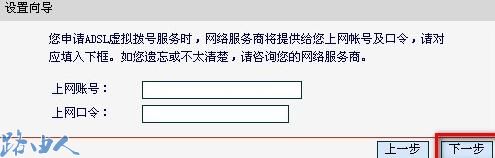
五、若设置收到获取IP 也就是不启用DHCP的话,可进入电脑设置或查看IP有如下几种方法:
打开控制面板→选择网络和Internet连接→再选择网络连接就行,双击右下角托盘区的网络连接图标,两台小电脑的图标就是;右键单机网上邻居选择属性,双击网上邻居,后再点右边即可。
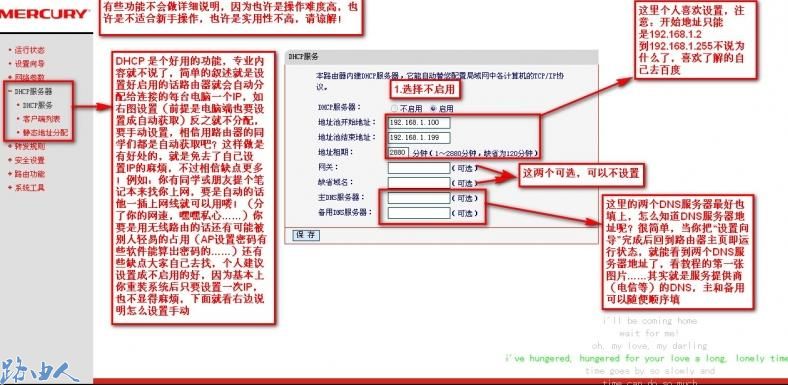
双击后出现了如下图:
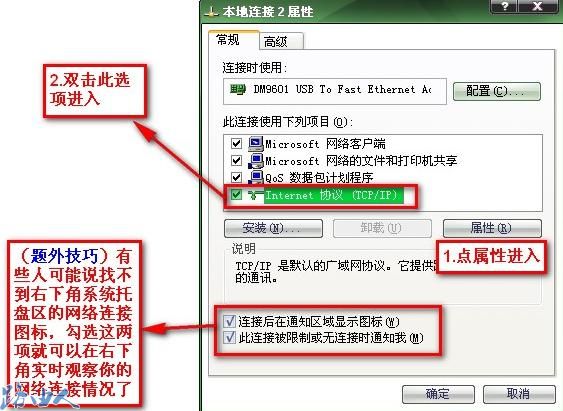
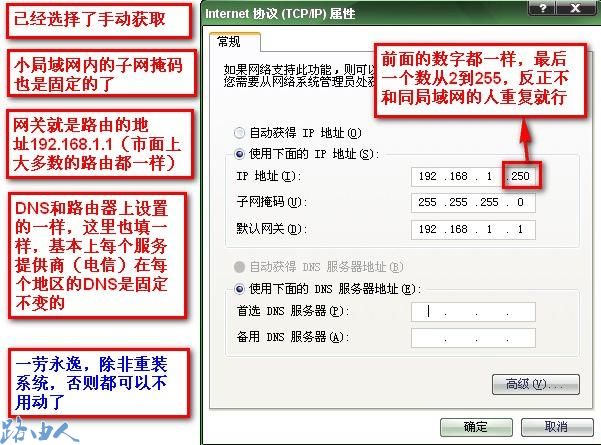
upnp功能最好还是启用,会加快迅雷下载和访问的速度,路由器的防火墙功能和IP过滤功能也不错,不过不建议随便设置,万一设置错了可能会导致很多网页都打不开或是更严重的问题!
水星路由器设置终于告一段落,看完本文你肯定有不少收获,希望能教会你更多东西。